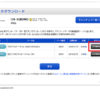b-mobile Wifi(BM-MF30)の電源をONにしてもネットに接続することが出来ません。本体にSIMカードを挿し、接続に必要な設定を行う必要があります。
今回は日本通信のSIMカード「b-mobileSIM U300」を使った開通手続きを行います。
スポンサードリンク
スポンサードリンク
b-mobileWifi本体の設定を行おう
本体の設定手順は下記の通り。
- b-mobile Wifi本体にSIMカードを挿す
- コールセンターに電話し開通手続を行う
- WEB画面から本体にアクセスし無線などの設定
それでは早速設定してみましょう。
まずは本体裏面を開け、電池パックを外し、SIMカードを挿します。

「186-0120-915-886」または「186-03-5677-1237」に電話しパッケージに記載されている電話番号を確認し音声ガイダンスにしたがって電話番号を入力していきます。
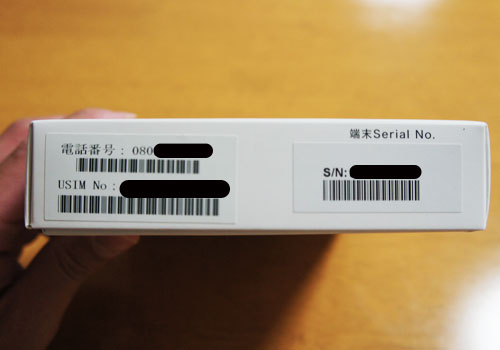
限定Happyパッケージでの購入だったので製品パッケージ側面に電話番号がありましたが、通常購入の場合「b-mobileSIM U300」SIMカードの裏面に書かれているようです。
手続き完了後5分後には利用可能となりました、開通手続きといっても電話一本で2、3分の手続きだったのでとっても簡単です。
b-mobileWifi本体の設定を行おう
日本通信のSIMカード開通手続きが終わったところで、b-mobile u300を使ったときのb-mobile Wifi本体の設定してみましょう。
b-mobileWifi本体設定方法
b-mobileWifi本体側面にある電源ボタンを長押しし、電源をいれます。
大体40秒前後で通信可能状態となります。

無線LAN対応の端末でb-mobileWifiの電波に接続(標準ではb-mobile Wifi ********)し、本体設定の為にブラウザアドレスバーに「192.168.0.1」と入力します。
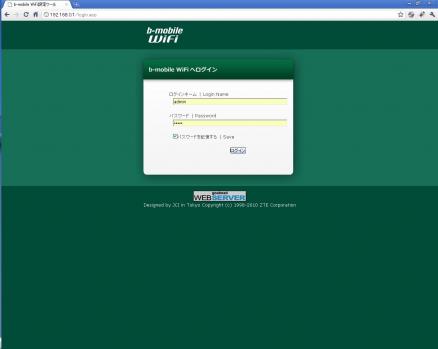
するとログイン画面が表示されるので、
ログインネーム:admin
パスワード:admin
と入力しログインボタンをクリックします。
本体設定画面が表示されるので無線のセキュリティなどの設定を行いましょう。
設定画面は大きく分けて4項目
最初の表示画面でしゃ大きなボタンが4つあるだけで簡単に設定できるようになっています。
詳しい方は右下の「アドバンスド設定」ボタンで詳細設定すれば早いかと。
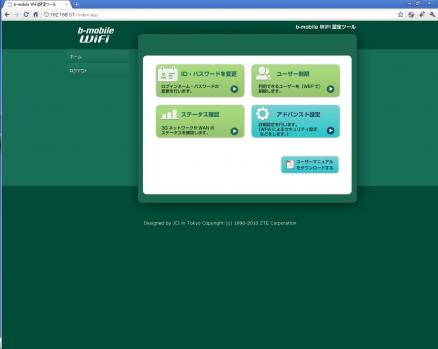
簡単に各ボタンの説明をすると、
・ID・パスワード設定 ログインネームとパスワードを変更します。
・ユーザー制限 b-mobileWifiとの接続を簡単に設定できます
・ステータス確認 現在の接続状態(3GやLAN接続など)を確認するこができます。
・アドバンスド 上記3項目をより詳しく確認、設定することができます。詳細設定をするにはココ
アドバンスド設定を詳しく見てみる
■b-mobileWifiステータス
現在の接続状態(3GやLAN接続など)を確認することができます。
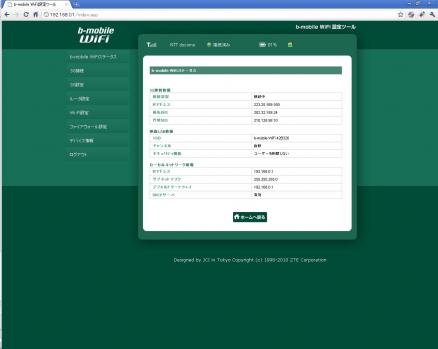
■3G接続
現在の3G接続状態を確認できます。通常は自動接続ですが、手動接続に変更することも可能です。
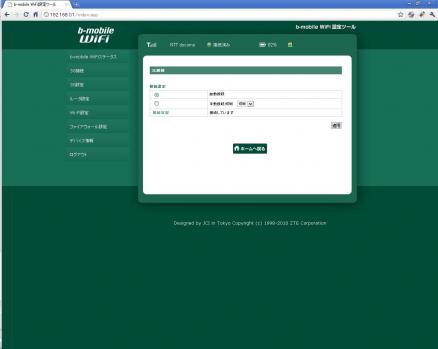
■3G設定
APN設定
接続情報(プロファイル)を追加、変更、削除することができます。
ドコモや海外のSIMカードに入れ替えた場合、ココの接続情報を変更する必要があります。
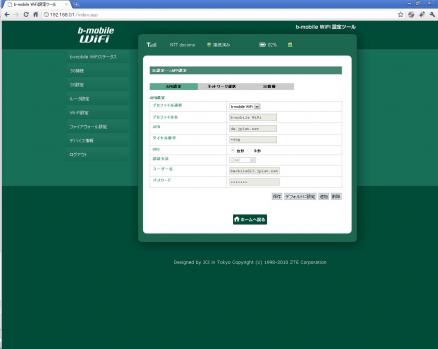
ネットワーク選択
電波種類を変更できます。海外など使用する場合に変更することがあります。
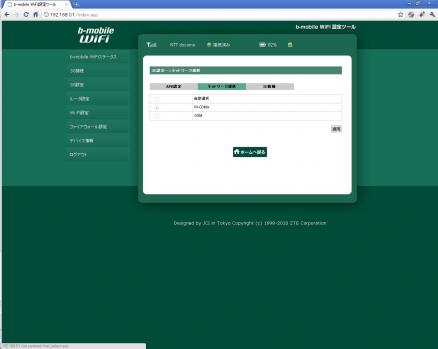
3G情報
現在3G接続されている情報を確認することができます。日本通信のSIMカードではドコモの電波を使用しているのでネットワークプロバイダが「NTT docomo」になっていますね。
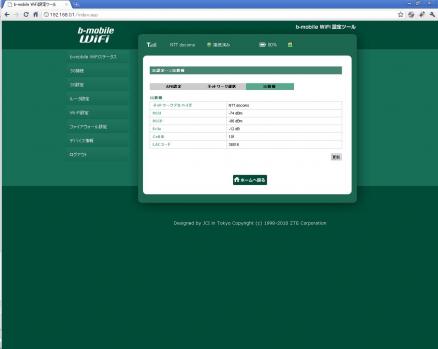
■ルーター設定
・LAN
b-mobileWifi端末のIPアドレスを変更したりDHCPを変更します。
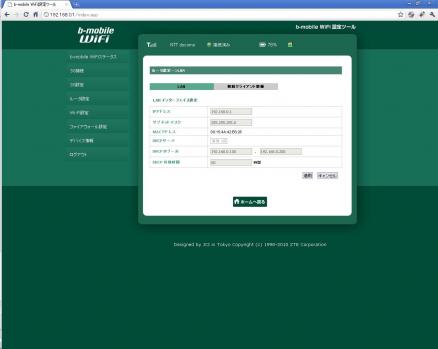
■Wifi設定
・基本設定
ネットワーク種類(11b/g)やネットワーク名(SSID)の変更を行います。
標準の説低では接続台数が5台となっています。(最大接続5台まで)
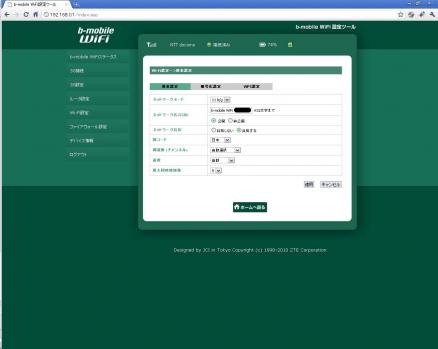
・暗号化設定
電波に暗号化セキュリティの設定を行います。
・WPS設定
WPSに関する設定が行えます。
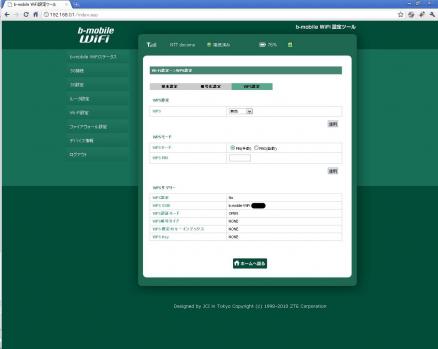
初期設定から変更する点はWifi設定画面の基本設定と暗号化設定の部分ですね。
ほかの人にただのりされないようにセキュリティをかけておく必要があります。
スポンサードリンク